win7系统鼠标右键菜单添加“用记事本打开”选项
1、桌面状态下,同时按下windows键+R键,打开运行界面

2、输入regedit,打开注册表编辑器
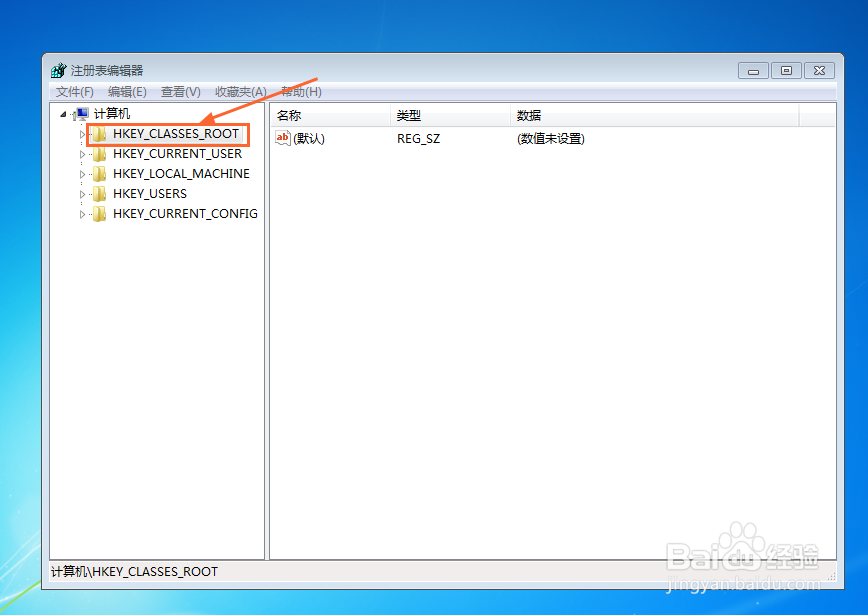
3、展开HKEY_CLASSES_ROOT,展开*文件夹
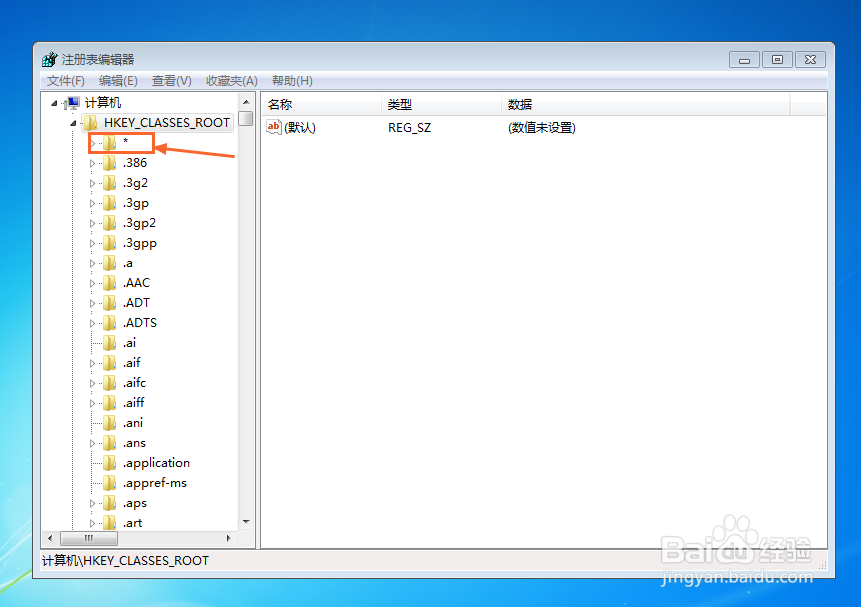
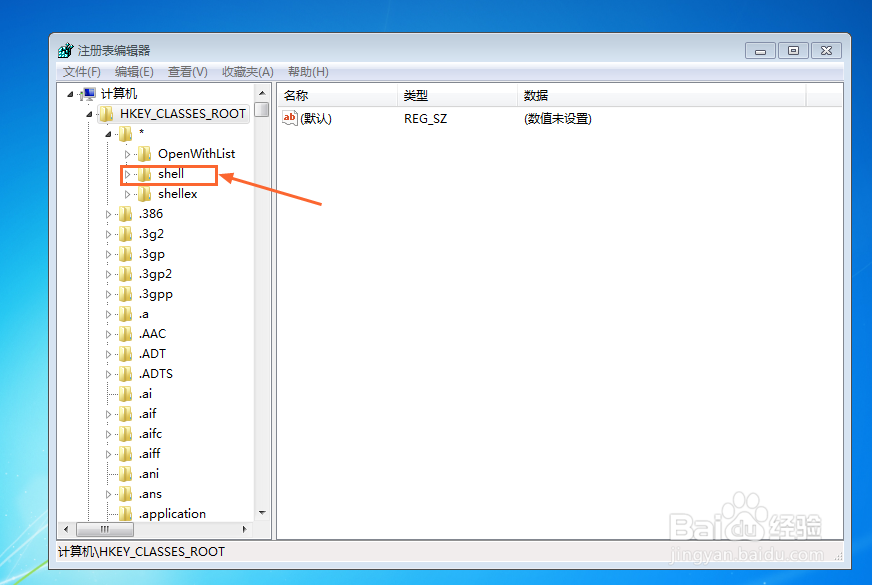
4、展开shell文件夹,在shell文件夹上单击右键,鼠标选中新建->项
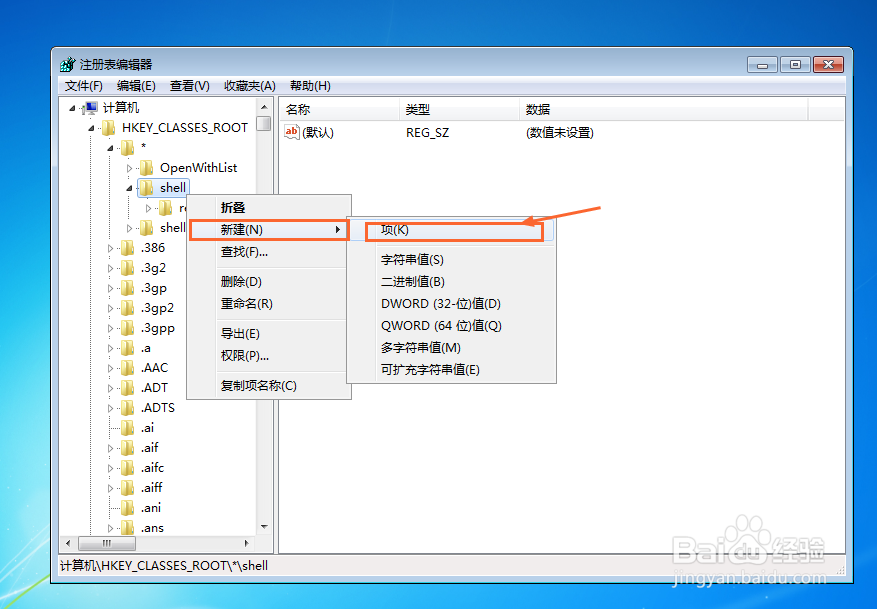
5、将新建项的名称改为“用记事本打开”
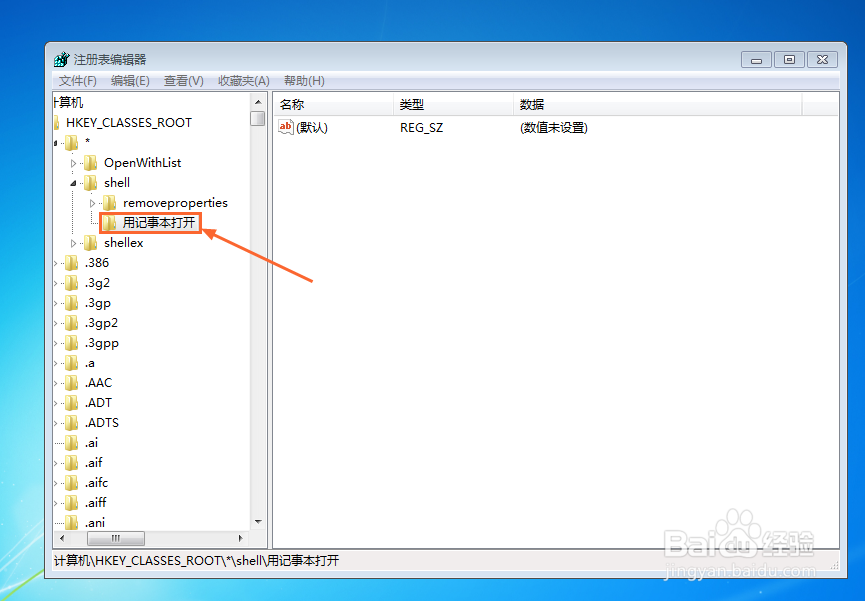
6、在“用记事本打开”文件夹上右键,选中新建->项
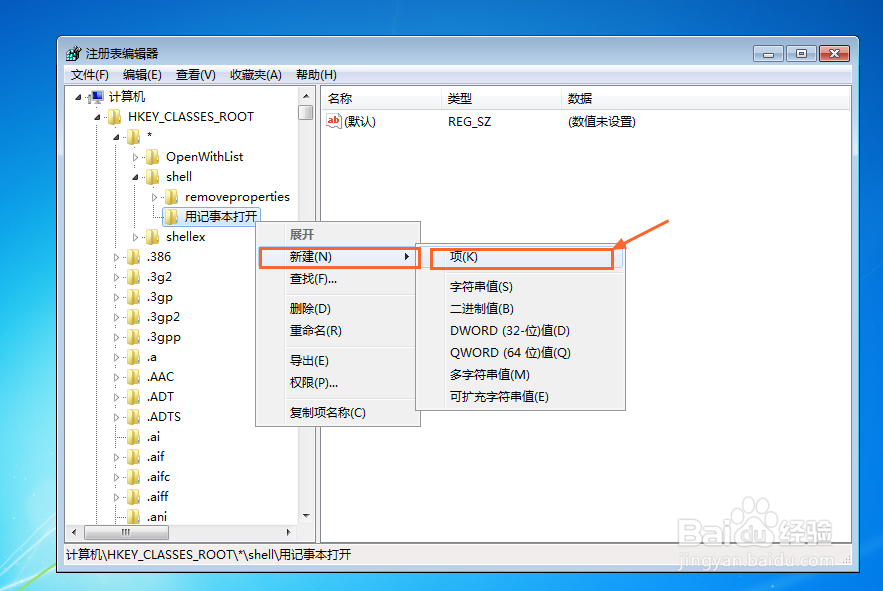
7、修改新建项的名称为command
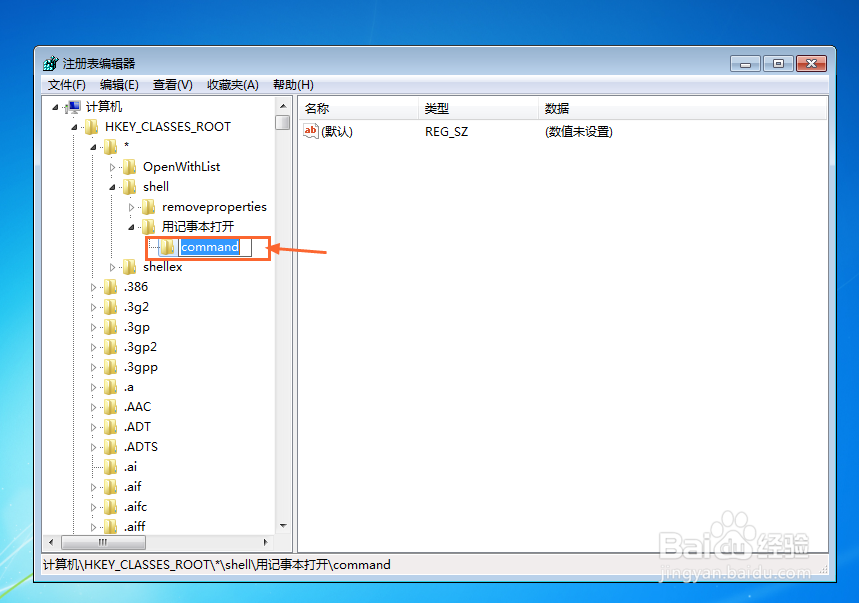
8、选中command文件夹,在右侧的“默认”上右键,点击修改
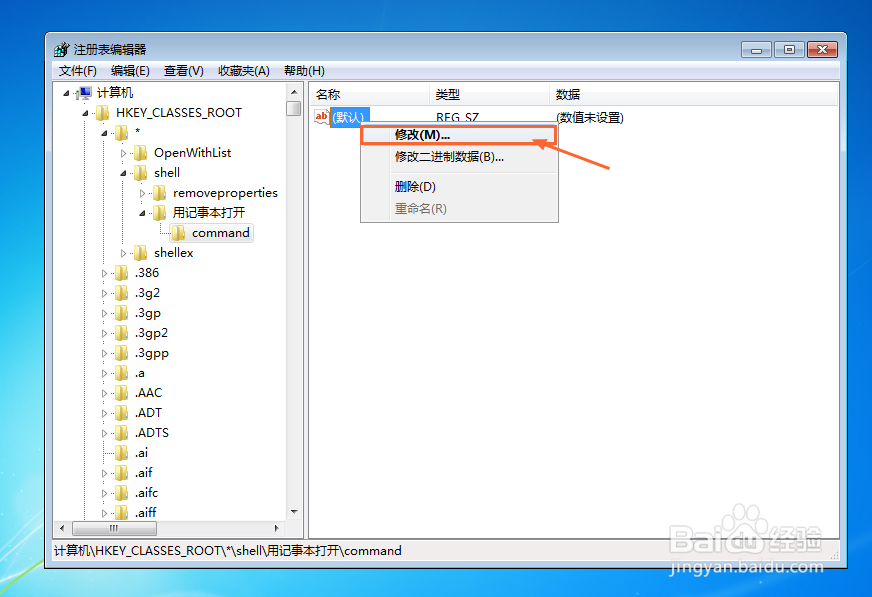
9、在数据数值中输入 notepad %1,关闭注册表编辑器,配置完成
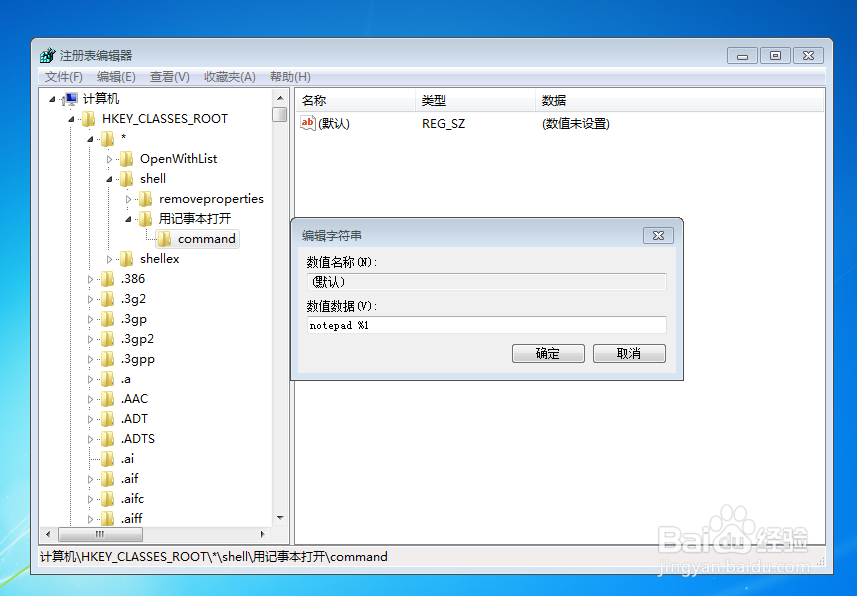
10、使用任意文档验证是否配置成功(右键快捷菜单中出现用记事本打开,并且成功用记事本打开文件,即配置成功)
